
Inhoudsopgave:
- Auteur John Day [email protected].
- Public 2024-01-30 11:17.
- Laatst gewijzigd 2025-01-23 15:01.

Het doel van deze instructable is om uit te leggen hoe ik een wifi-verbonden lichtschakelaar heb gemaakt (verder ook wel afstandsbedieningen genoemd). Het doel van deze afstandsbedieningen is om verschillende wifi-verbonden relais in en uit te schakelen. De relais worden niet uitgelegd in deze instructable. Ze worden uitgelegd in een aparte instructable die ik in het verleden heb gemaakt: ESP8266 Wifi Switch.
Deze afstandsbedieningen bevatten maximaal 3 kleine knoppen. Elke knop schakelt een of meer relais in/uit. Een LED naast elke knop dient als feedback. Een grotere knop wordt gebruikt voor een speciaal doel: het schakelt alle relais uit. Niet alleen degene die worden bediend door de afstandsbediening, maar alle relais die worden bestuurd door alle afstandsbedieningen van het huis. Dit wordt gebruikt om alles uit te zetten als je naar je werk gaat of naar bed gaat.
De koppeling tussen de apparaten wordt beheerd door Blynk. De externe microcontroller is een Huzzah Feather met ESP8266. De stroom naar de afstandsbedieningen komt van een USB-stekker (geen batterijen).
Als je mijn instructables volgt, zul je merken dat dit apparaat een soortgelijk doel heeft als het doel dat is uitgelegd in een vorige instructable: ESP32 Thing Wifi Remote, en je hebt gelijk. Ik heb de volgende verbeteringen aangebracht ten opzichte van het vorige model:
- De ESP32 Thing werd vervangen door een Huzzah Feather met ESP8266 (ik had verbindingsproblemen met de ESP32 Thing).
- De metalen knoppen werden vervangen door plastic knoppen (statische elektriciteit werd soms via de metalen knoppen naar het bord overgebracht, waardoor een herstart nodig was).
- Deze afstandsbedieningen bedienen nu nog maar een paar lampen, meestal de lampen in één kamer, in plaats van alle lampen van het huis met elke afstandsbediening te bedienen (zodat je bijvoorbeeld niet per ongeluk de lampen in de andere slaapkamers aandoet).
- Ik had een batterij in het oudere model, om de afstandsbediening van de USB-stekker te kunnen verwijderen en hem toch een paar uur te kunnen gebruiken. Het blijkt dat ik deze functionaliteit nooit heb gebruikt, dus heb ik de batterij verwijderd om de afstandsbediening slanker te maken.
- Ik heb de knop "alles uitschakelen" toegevoegd.
- Ik heb de feedback-LED's toegevoegd.
Moeilijkheidsgraad: Gemiddeld
Materiaal nodig:
- 1 kunststof behuizing PolyCase en PolyCase
- 1 Feather HUZZAH met ESP8266 Adafruit
- 1 halve soldeerbare breadboard Adafruit
- 3 leds Adafruit
- 3 hoge en smalle drukknoppen Adafruit
- 1 korte en brede drukknop Adafruit
- 7 3.3k weerstanden Amazon
- 1 USB type-A mannelijke stekker Adafruit
- draad Sparkfun
- polyurethaanlijm Lowes
Gereedschap nodig:
- Soldeerbout Amazon
- Dremel (als je er geen hebt, zou een mes voldoende zijn) Lowes
- Kolomboormachine (als je er geen hebt, zou een handboormachine voldoende zijn) Lowes
Stap 1: Ontwerp
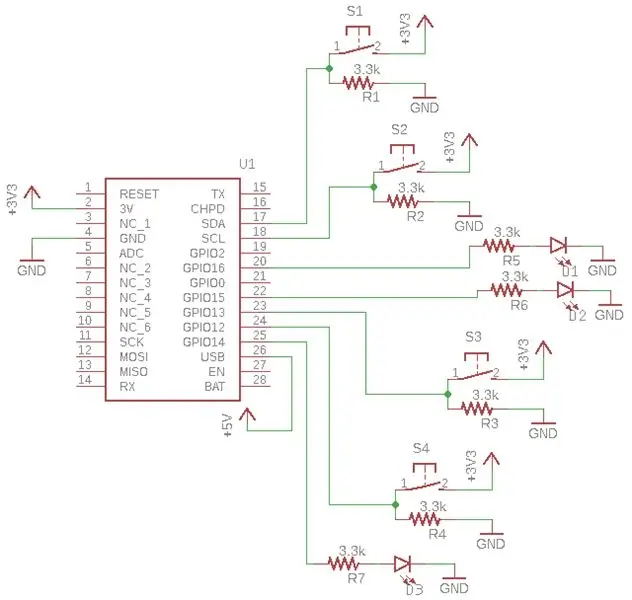
Microcontroller:
Als microcontroller heb ik de veer Huzzah met ESP8266, gemaakt door Adafruit, gebruikt om de volgende redenen:
- Het heeft wifi-mogelijkheden
- Het is goedkoop ($ 18,95 voor de geassembleerde versie)
- Het is relatief klein (23 mm x 51 mm x 8 mm / 0,9 "x 2" x 0,28")
- Het heeft 9 GPIOs-pinnen (ik had er 7 nodig)
De microcontroller wordt gevoed door de 5V van een USB-uitgang.
4 GPIO's worden gebruikt als invoer van knoppen en 3 worden gebruikt als uitvoer naar licht-leds. Een van de knoppen (degene die elk lampje uitschakelt) heeft een LED, dus het had voor mij geen zin om een feedback-led voor deze knop te hebben.
Toetsen:
Het ontwerp voor de knoppen is heel eenvoudig: voor de 3 kleine knoppen heb ik tactiele schakelaars gekozen, ook wel SPST-schakelaars genoemd. Ik koos de hoge, zodat ze uit de behuizing opvallen. Voor de grotere knop heb ik ook een SPST-schakelaar gekozen, maar een kortere, zodat deze in de behuizing wordt verzonken, met als doel dat deze niet per ongeluk wordt ingedrukt. Het heeft ook een led aan de binnenkant en een I/O-symbool.
Zoals weergegeven in het bovenstaande diagram, leveren de schakelaars aarde aan de GPIO via een pull-down-weerstand van 3,3 k en leveren ze 3,3 V aan de GPIO wanneer ze worden ingedrukt.
LED's:
Ik heb gele LED's van 5 mm gebruikt. Ze zijn eenvoudigweg aan het ene uiteinde verbonden met een GPIO en aan het andere uiteinde via een weerstand van 3,3 k.
Behuizing:
Voor de behuizing had ik een plastic doos nodig met interne afmetingen van ten minste 51 mm x 97 mm x 11 mm / 2.0" x 3.8" x 0.4". De doos die ik heb gekozen heeft interne afmetingen van 52 mm x 100 mm x 19 mm / 2.0 "x 3.9" x 0,7". Dit betekent dat ik een paar karton of papier achter het breadboard zal moeten stapelen, om ervoor te zorgen dat het systeem gelijk met het deksel van de behuizing wordt geduwd en dat de knoppen uit het deksel steken.
Alle componenten zijn gesoldeerd op een soldeerbaar breadboard. Dit maakt het duurzamer en veiliger dan een conventioneel breadboard en vereist geen op maat gemaakte PCB. Ik ontdekte dat het halve permaboard van Adafruit perfect werkte.
Stap 2: Het bord maken
Aanbevolen:
Het ultieme messenblok: 11 stappen (met afbeeldingen)

Het ultieme messenblok: We kennen het allemaal wel eens, groenten hakken met een mes dat zo bot is dat het effectiever zou zijn om een theelepel te gebruiken. Op dat moment denk je na over hoe je daar gekomen bent: je messen waren scheermesscherp toen je ze kocht, maar nu, drie jaar later
Het ultieme binaire horloge: 12 stappen (met afbeeldingen)

Het ultieme binaire horloge: ik maakte onlangs kennis met het concept van binaire horloges en begon wat onderzoek te doen om te zien of ik er een voor mezelf kon bouwen. Ik kon echter geen bestaand ontwerp vinden dat tegelijkertijd functioneel en stijlvol was. Dus ik heb besloten
Eenvoudige lichtschakelaar: 5 stappen (met afbeeldingen)

Eenvoudige lichtschakelaar: bij het bouwen van Simple Bots gaan we een reeks fotogekoppelde apparaten gebruiken die modules worden genoemd. Maar voordat we dit kunnen doen, hebben we een goed fotokoppel nodig om te gebruiken als een door licht geactiveerde schakelaar. Om een van deze schakelaars te maken, gebruiken we een speciale OSRA
Ultieme droogijs-mistmachine - Bluetooth-gestuurd, batterijgevoed en 3D-geprint: 22 stappen (met afbeeldingen) - Ajarnpa

Ultieme droogijs-mistmachine - Bluetooth-gestuurd, op batterijen en 3D-geprint: ik had onlangs een droogijsmachine nodig voor een aantal theatrale effecten voor een lokale show. Ons budget zou niet oplopen tot het inhuren van een professionele, dus dit is wat ik in plaats daarvan heb gebouwd. Het is meestal 3D-geprint, op afstand bestuurd via bluetooth, batterijvoeding
Bluetooth op afstand bedienbare lichtschakelaar -- Retrofit. Lichtschakelaar werkt nog steeds, geen extra schrijven. 9 stappen (met afbeeldingen) Antwoorden op al uw "Hoe?&quo

Bluetooth op afstand bedienbare lichtschakelaar -- Retrofit. Lichtschakelaar werkt nog steeds, geen extra schrijven.: Update 25 november 2017 -- Voor een High Power-versie van dit project die kilowatts belasting kan regelen, zie Retrofit BLE Control to High Power Loads - Geen extra bedrading vereist Update 15 november 2017 - Sommige BLE-borden / softwarestacks worden geleverd
